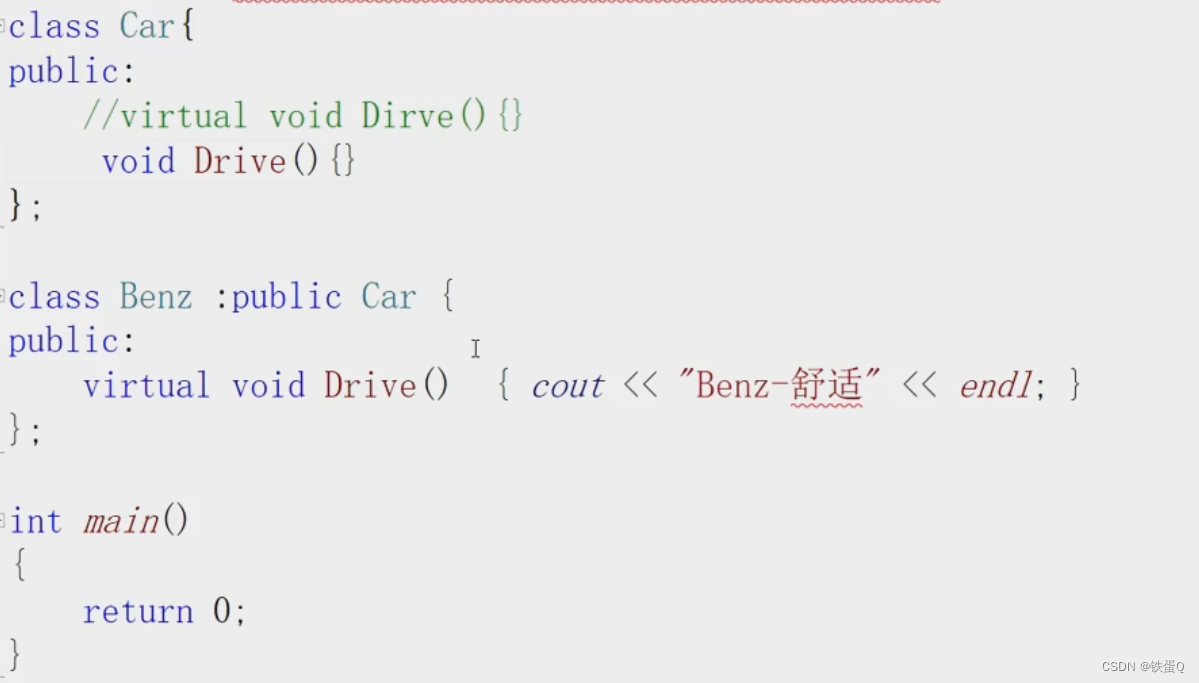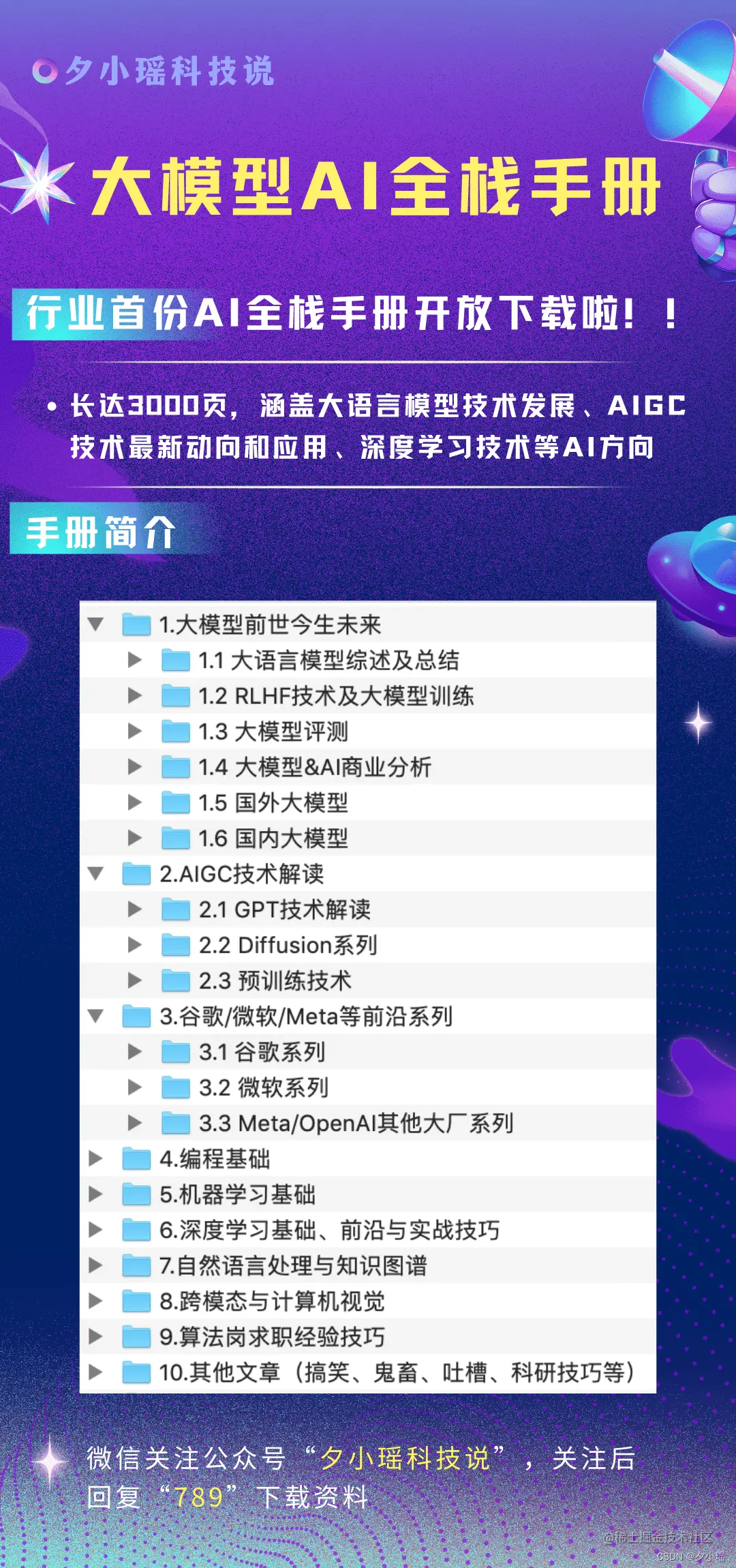承接上一篇博客:
ROS机器人入门:机器人系统仿真【学习记录】——1-CSDN博客
我们先前结束了(上一篇博客中):
1. 概述
2. URDF集成Rviz基本流程
3. URDF语法详解
4. URDF优化_xacro
下面让我们继续学习ROS机器人系统仿真!
让我们接着新的开始:
5. Rviz中控制机器人模型运动
通过 URDF 结合 rviz 可以创建并显示机器人模型,不过,当前实现的只是静态模型,如何控制模型的运动呢?在此,可以调用 Arbotix 实现此功能。
简介
Arbotix:Arbotix 是一款控制电机、舵机的控制板,并提供相应的 ros 功能包,这个功能包的功能不仅可以驱动真实的 Arbotix 控制板,它还提供一个差速控制器,通过接受速度控制指令更新机器人的 joint 状态,从而帮助我们实现机器人在 rviz 中的运动。
这个差速控制器在 arbotix_python 程序包中,完整的 arbotix 程序包还包括多种控制器,分别对应 dynamixel 电机、多关节机械臂以及不同形状的夹持器。
Arbotix使用流程
控制机器人模型在 rviz 中做圆周运动
实现流程:
-
安装 Arbotix
-
创建新功能包,准备机器人 urdf、xacro 文件
-
添加 Arbotix 配置文件
-
编写 launch 文件配置 Arbotix
-
启动 launch 文件并控制机器人模型运动
1.安装 Arbotix
方式1:命令行调用
sudo apt-get install ros-<<VersionName()>>-arbotix
将 <<VsersionName()>> 替换成当前 ROS 版本名称,如果提示功能包无法定位,请采用方式2。
方式2:源码安装
先从 github 下载源码,然后调用 catkin_make 编译
git clone https://github.com/vanadiumlabs/arbotix_ros.git
下面我们采用方式2来进行源码的下载:
将git到的arbotix_ros文件复制到自己工作空间的src下,然后需要进行catkin_make编译
这里我遇到了一个问题,就是编译失败,报错信息如下:
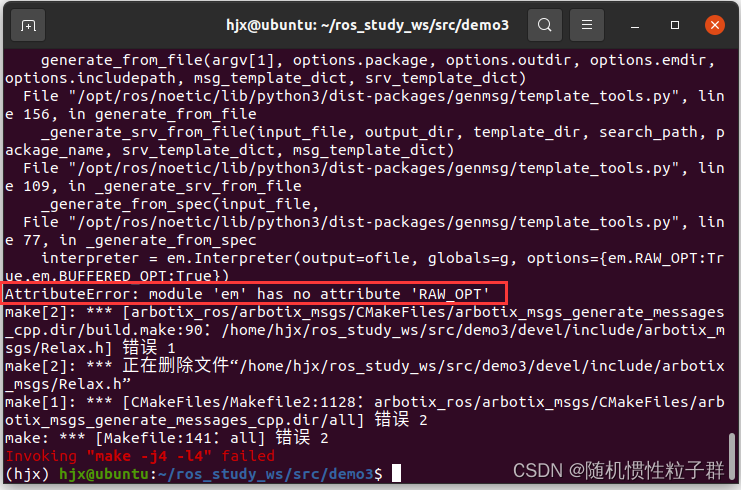
主要的报错信息为: AttributeError: module 'em' has no attribute 'RAW_OPT'
下面结合这篇博客解决了这个问题:
在进行编译时,遇到AttributeError:module ‘em‘ has no attribute ‘RAW_OPT‘问题_no attribute 'raw_opt-CSDN博客
具体问题就是在“empy”这个库中没有'RAW_OPT'这个属性
原因:
由于empy的版本不匹配,我下载的empy版本为4.1,但是似乎4.0版本以上都会出现这个错误
可以pip show来查看一下empy的版本:
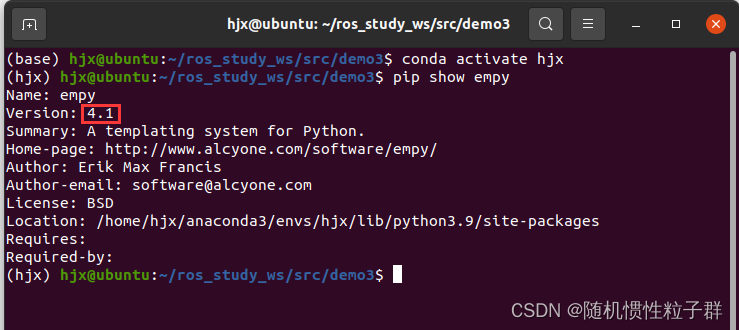
解决方法:
将原来自己的conda环境中的"empy"卸载并重新安装旧版本的“empy”:
conda activate hjx
pip uninstall empy
pip install empy==3.3.4
安装好empy的低版本后,再次进行catkin_make编译,可以发现问题得到了解决:

2.创建新功能包,准备机器人 urdf、xacro
这里的urdf 和 xacro 沿用上一篇博客的实现即可
3.添加 arbotix 所需的配置文件
下面开始添加 arbotix 所需配置文件,代码如下:
# 该文件是控制器配置,一个机器人模型可能有多个控制器,比如: 底盘、机械臂、夹持器(机械手)....
# 因此,根 name 是 controller
controllers: {# 单控制器设置base_controller: {#类型: 差速控制器type: diff_controller,#参考坐标base_frame_id: base_footprint, #两个轮子之间的间距base_width: 0.2,#控制频率ticks_meter: 2000, #PID控制参数,使机器人车轮快速达到预期速度Kp: 12, Kd: 12, Ki: 0, Ko: 50, #加速限制accel_limit: 1.0 }
}
另请参考: http://wiki.ros.org/arbotix_python/diff_controller
下面我们开始进行 arbotix 所需配置文件的配置工作:
在urdf01_rviz文件夹中的config文件夹中新建一个control.yaml文件,再将上面的代码复制进去:
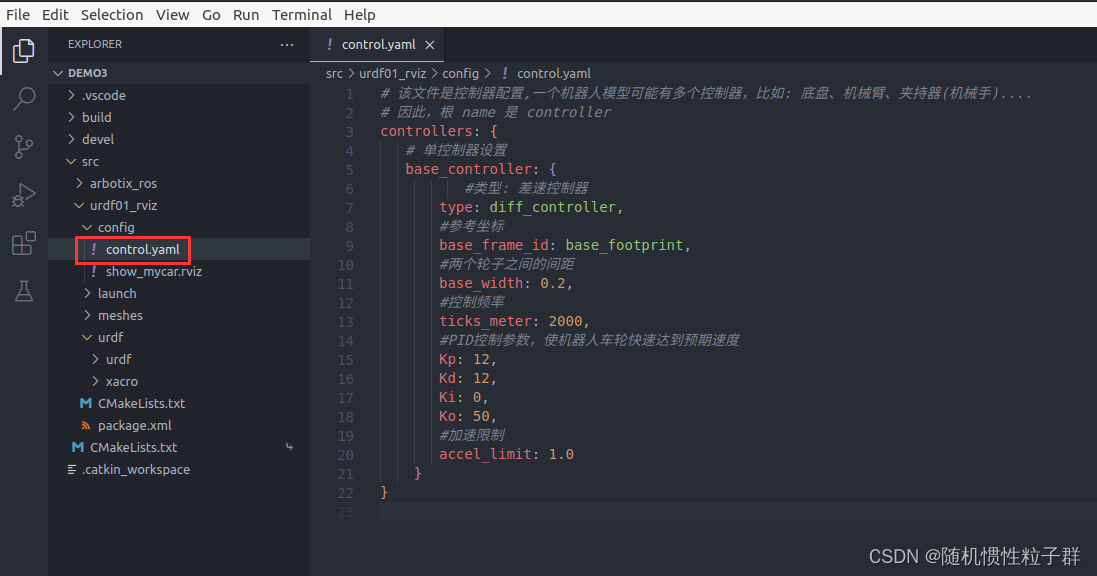
4.launch 文件中配置 arbotix 节点
下面开始新建一个launch文件(control.launch),代码如下:
<launch><param name="robot_description" command="$(find xacro)/xacro $(find urdf01_rviz)/urdf/xacro/car.xacro" /><node pkg="rviz" type="rviz" name="rviz" args="-d $(find urdf01_rviz)/config/show_mycar.rviz" /><node pkg="joint_state_publisher" type="joint_state_publisher" name="joint_state_publisher" output="screen" /><node pkg="robot_state_publisher" type="robot_state_publisher" name="robot_state_publisher" output="screen" /><!-- 集成 arbotix 运动控制节点 --><node pkg="arbotix_python" type="arbotix_driver" name="driver" output="screen" ><rosparam command="load" file="$(find urdf01_rviz)/config/control.yaml" /><param name="sim" value="true" /></node></launch>
代码解释:
<node> 调用了 arbotix_python 功能包下的 arbotix_driver 节点
<rosparam> arbotix 驱动机器人运行时,需要获取机器人信息,可以通过 file 加载配置文件
<param> 在仿真环境下,需要配置 sim 为 true
下面开始启动launch文件并控制机器人运动,进入工作空间中先source一下,再执行launch文件:
source ./devel/setup.bash
conda activate hjx
roslaunch urdf01_rviz control.launch
运行launch文件时遇到报错:
ModuleNotFoundError: No module named 'serial'
解决方法:
conda activate hjx
pip install pyserial
再次执行launch文件,可以发现启动成功:
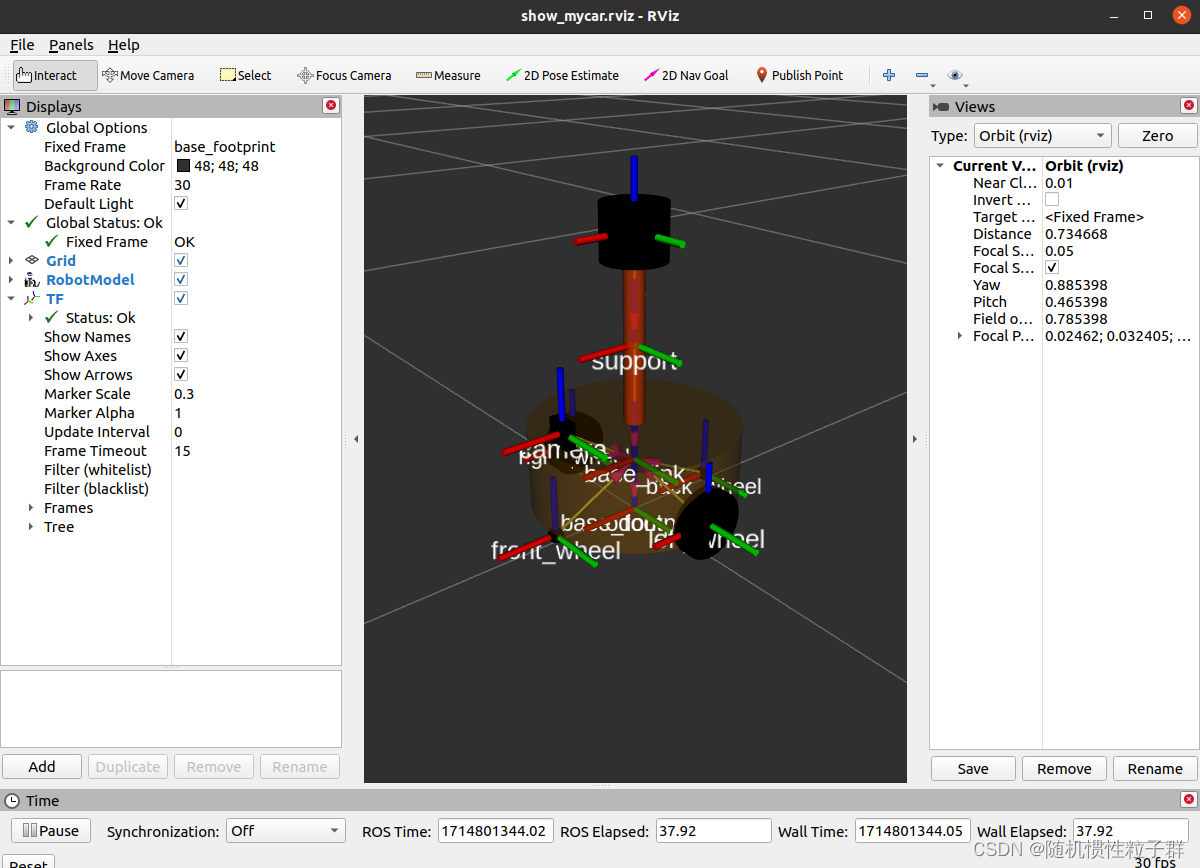
下面需要将base_footprint修改为odom(里程计):
下面查看一下ROS系统中存在的一些话题,开启一个终端执行:
rostopic list
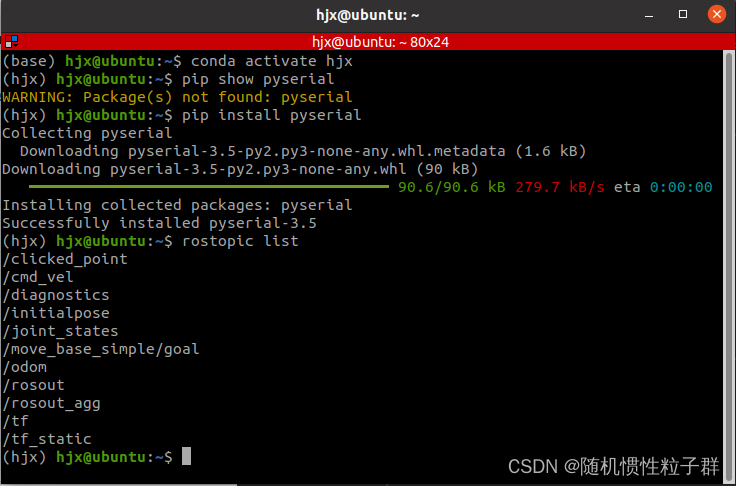
也就说我们可以发布 cmd_vel 话题消息控制小陈运动了,该实现策略有多种,可以另行编写节点,或者更简单些可以直接通过如下命令发布消息,给出例子:
rostopic pub -r 10 /cmd_vel geometry_msgs/Twist '{linear: {x: 0.2, y: 0, z: 0}, angular: {x: 0, y: 0, z: 0.5}}'
实操环节开始,其中/cmd_vel这个话题可以发布速度消息,这个话题现在是被arbotix订阅的,我们现在只需要发消息即可,下面开始发送,在终端中输入:
rostopic pub -r 10 /cmd_vel
然后一直Tab补齐,出现如下界面:
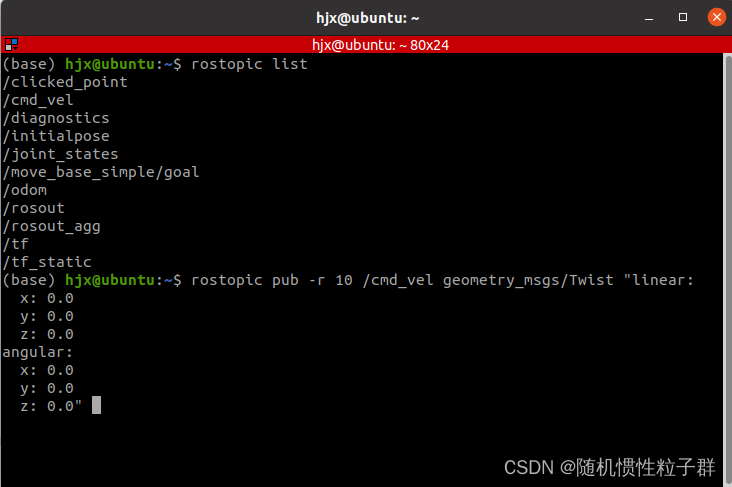
设置一下线速度和角速度:
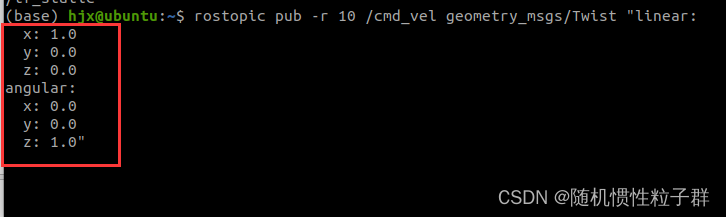
最后进行回车,可以在rviz中发现小车运动了起来:
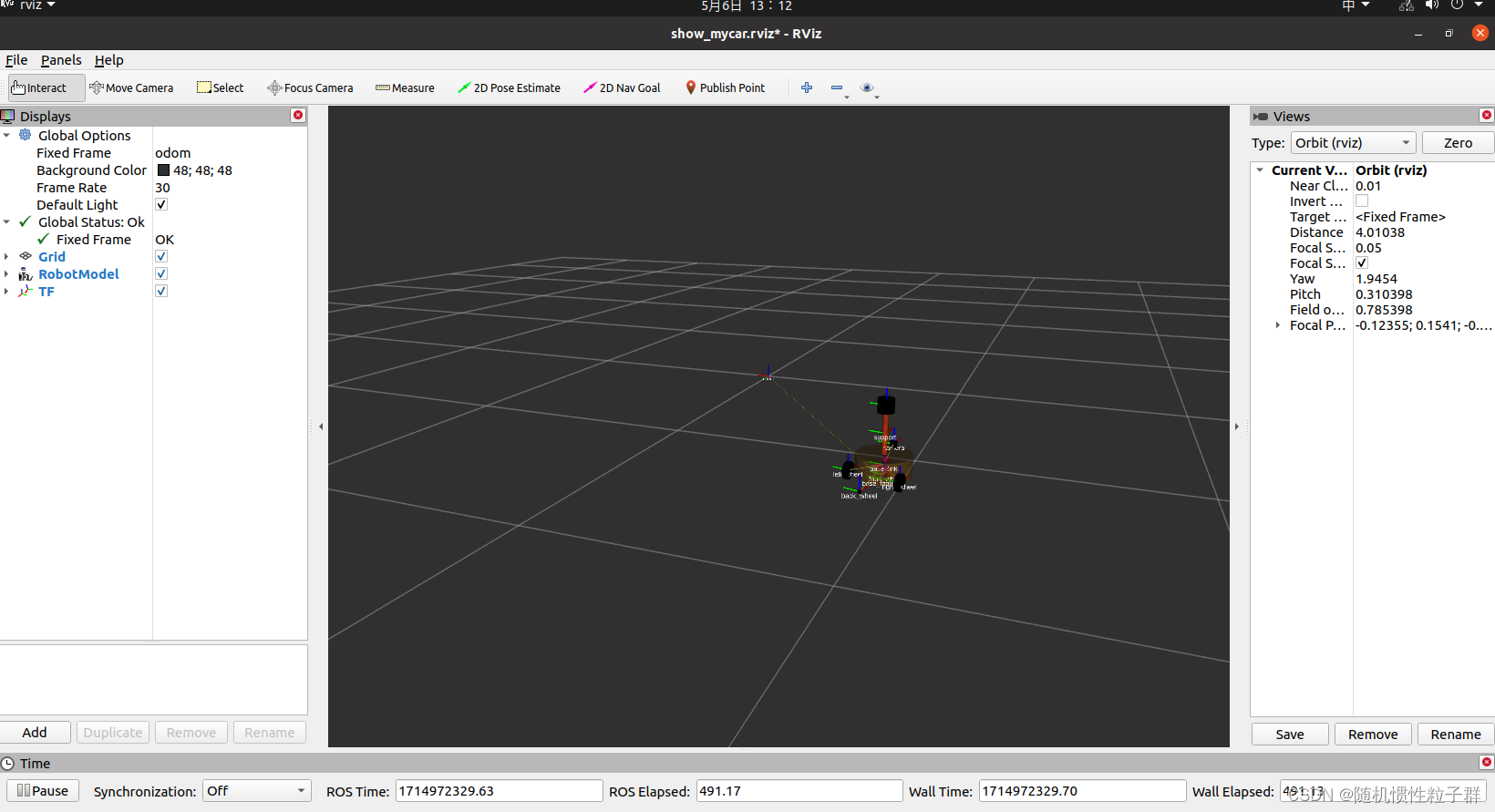
为了增强视觉感受,可以在rviz中添加一下组件(Odometry):
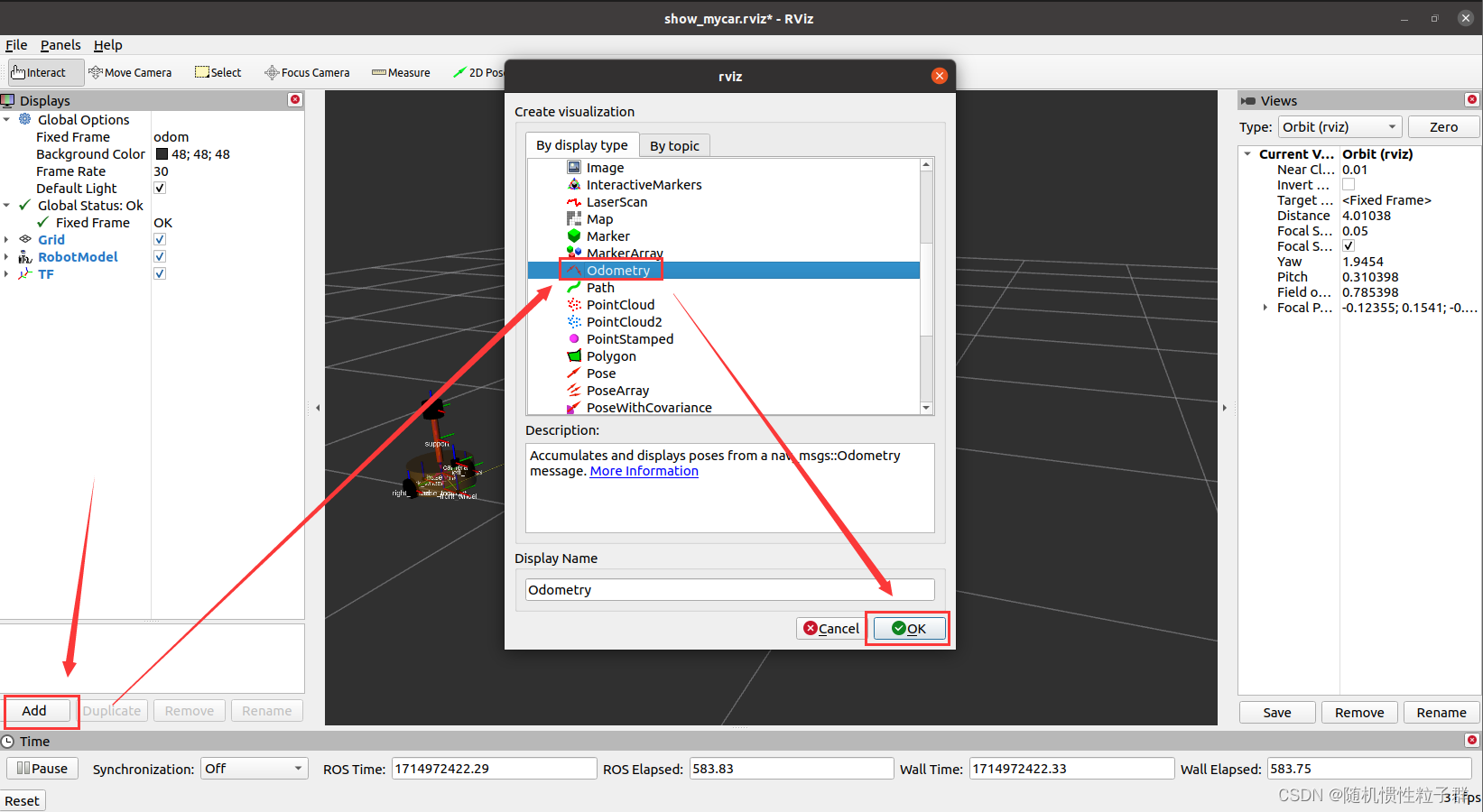
下面在Odometry中的Topic处设置为/odom,出现如下界面:
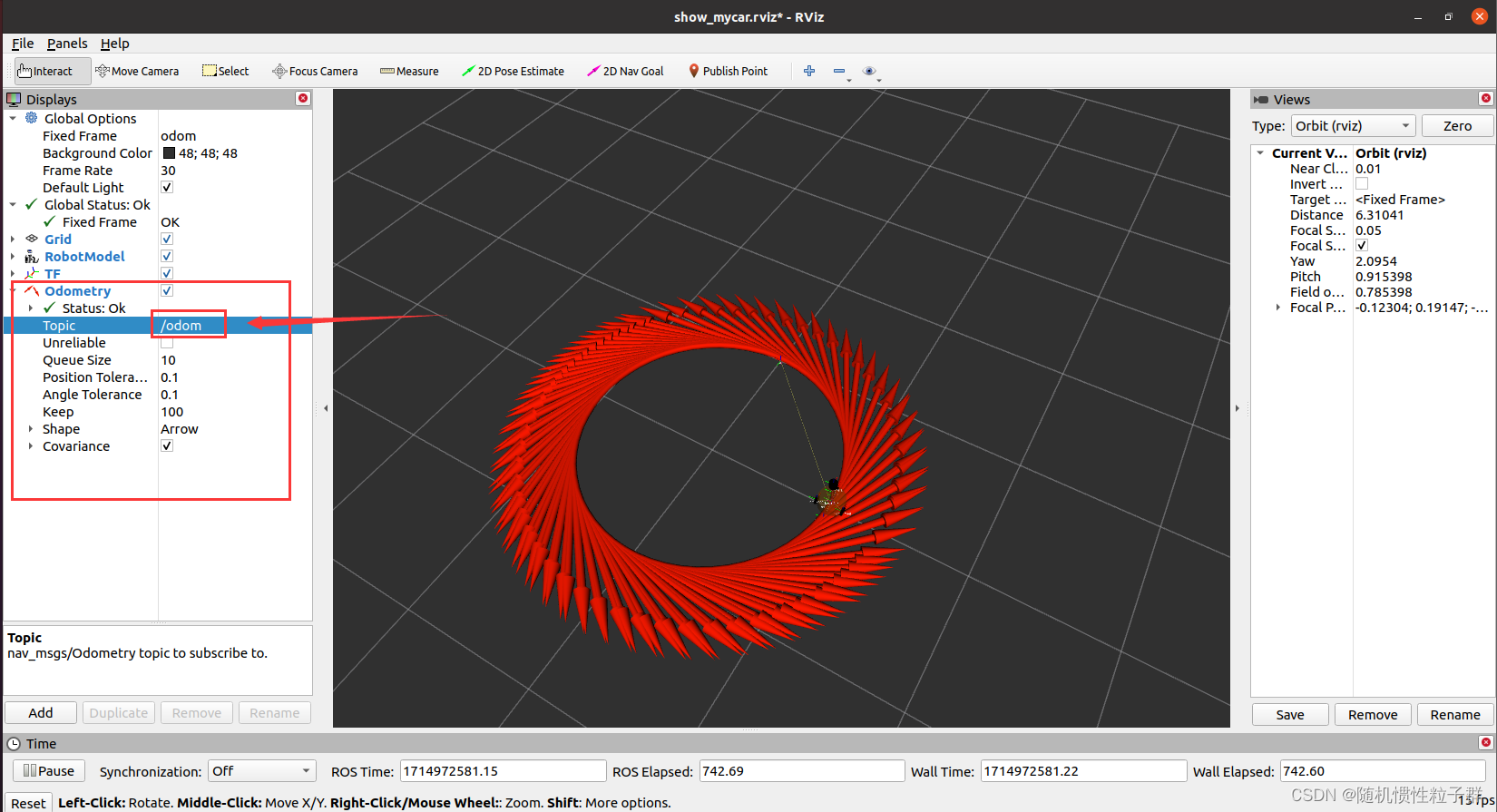
这个红色的箭头指向就是小车的运动方向,其中箭头的数量默认保存为100个
6. URDF集成Gazebo
URDF 需要集成进 Rviz 或 Gazebo 才能显示可视化的机器人模型,前面已经介绍了URDF 与 Rviz 的集成,本节主要介绍:
- URDF 与 Gazebo 的基本集成流程;
- 如果要在 Gazebo 中显示机器人模型,URDF 需要做的一些额外配置;
- 关于Gazebo仿真环境的搭建。
URDF与Gazebo基本集成流程
URDF 与 Gazebo 集成流程与 Rviz 实现类似,主要步骤如下:
-
创建功能包,导入依赖项
-
编写 URDF 或 Xacro 文件
-
启动 Gazebo 并显示机器人模型
1.创建功能包
创建新功能包,导入依赖包: urdf、xacro、gazebo_ros、gazebo_ros_control、gazebo_plugins
首先需要在工作空间的src目录下新建一个功能包(urdf02_gazebo):

导入依赖包: urdf xacro gazebo_ros gazebo_ros_control gazebo_plugins:
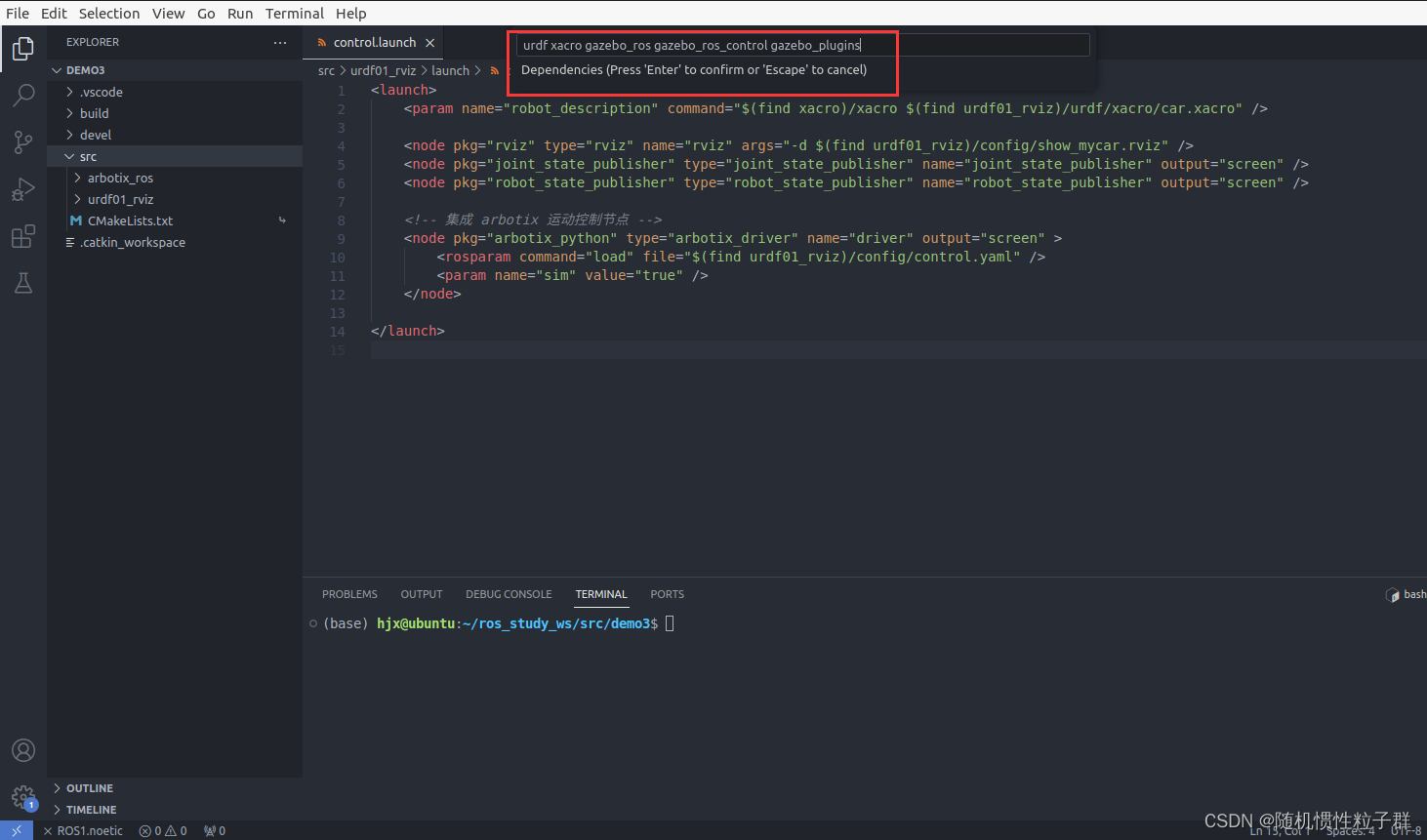
2.编写URDF文件
继续在urdf02_gazebo文件夹下创建一个urdf文件夹,再创建一个demo01_helloworld.urdf文件,将如下代码复制到文件当中:
<!-- 创建一个机器人模型(盒状即可),显示在 Gazebo 中
--><robot name="mycar"><link name="base_link"><visual><geometry><box size="0.5 0.2 0.1" /></geometry><origin xyz="0.0 0.0 0.0" rpy="0.0 0.0 0.0" /><material name="yellow"><color rgba="0.5 0.3 0.0 1" /></material></visual><collision><geometry><box size="0.5 0.2 0.1" /></geometry><origin xyz="0.0 0.0 0.0" rpy="0.0 0.0 0.0" /></collision><inertial><origin xyz="0 0 0" /><mass value="6" /><inertia ixx="1" ixy="0" ixz="0" iyy="1" iyz="0" izz="1" /></inertial></link><gazebo reference="base_link"><material>Gazebo/Black</material></gazebo></robot>
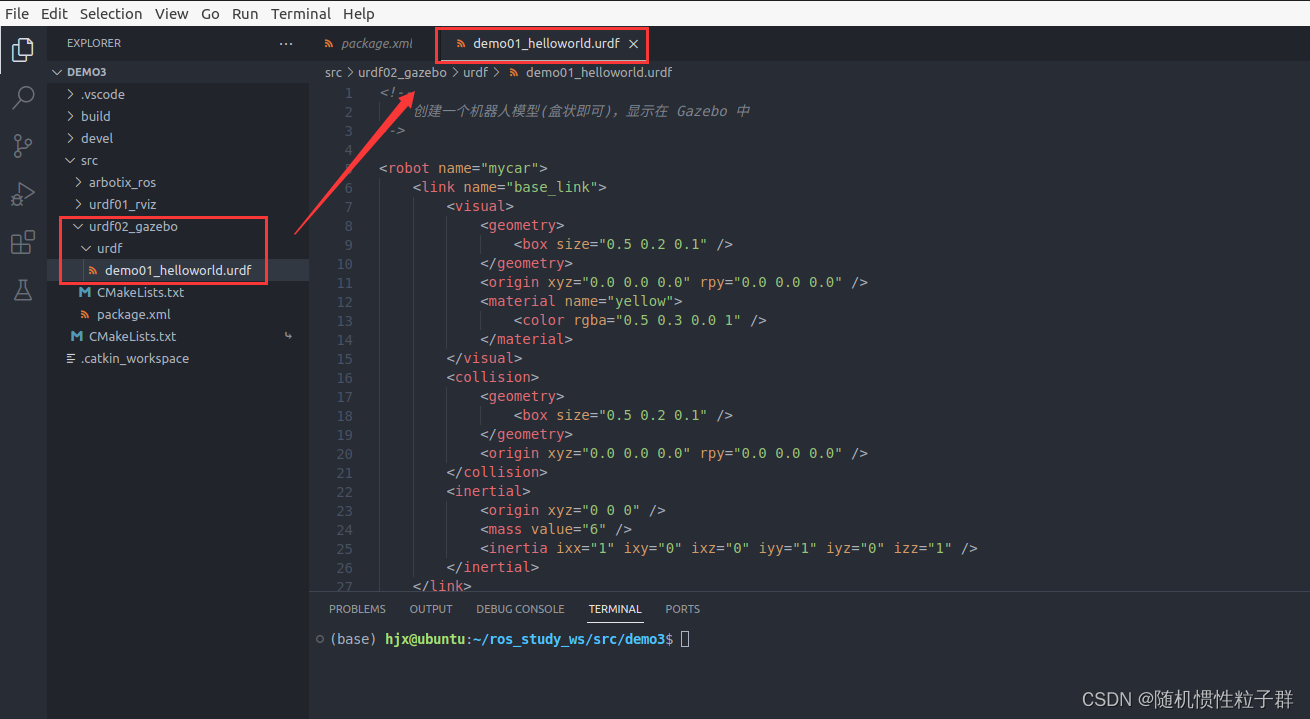
注意, 当 URDF 需要与 Gazebo 集成时,和 Rviz 有明显区别:
1.必须使用 collision 标签,因为既然是仿真环境,那么必然涉及到碰撞检测,collision 提供碰撞检测的依据。
2.必须使用 inertial 标签,此标签标注了当前机器人某个刚体部分的惯性矩阵,用于一些力学相关的仿真计算。
3.颜色设置,也需要重新使用 gazebo 标签标注,因为之前的颜色设置为了方便调试包含透明度,仿真环境下没有此选项。
3.启动Gazebo并显示模型
继续创建一个launch 文件(demo01_helloworld.launch):
<launch><!-- 将 Urdf 文件的内容加载到参数服务器 --><param name="robot_description" textfile="$(find demo02_urdf_gazebo)/urdf/urdf01_helloworld.urdf" /><!-- 启动 gazebo --><include file="$(find gazebo_ros)/launch/empty_world.launch" /><!-- 在 gazebo 中显示机器人模型 --><node pkg="gazebo_ros" type="spawn_model" name="model" args="-urdf -model mycar -param robot_description" />
</launch>
给出launch文件中的代码解释:
<include file="$(find gazebo_ros)/launch/empty_world.launch" />
<!-- 启动 Gazebo 的仿真环境,当前环境为空环境 -->
<node pkg="gazebo_ros" type="spawn_model" name="model" args="-urdf -model mycar -param robot_description" /><!-- 在 Gazebo 中加载一个机器人模型,该功能由 gazebo_ros 下的 spawn_model 提供:-urdf 加载的是 urdf 文件-model mycar 模型名称是 mycar-param robot_description 从参数 robot_description 中载入模型-x 模型载入的 x 坐标-y 模型载入的 y 坐标-z 模型载入的 z 坐标
-->

保存文件后,在终端source一下后再执行指令:
conda activate hjx
roslaunch urdf02_gazebo demo01_helloworld.launch
可以发现如下界面,说明gazebo启动成功:
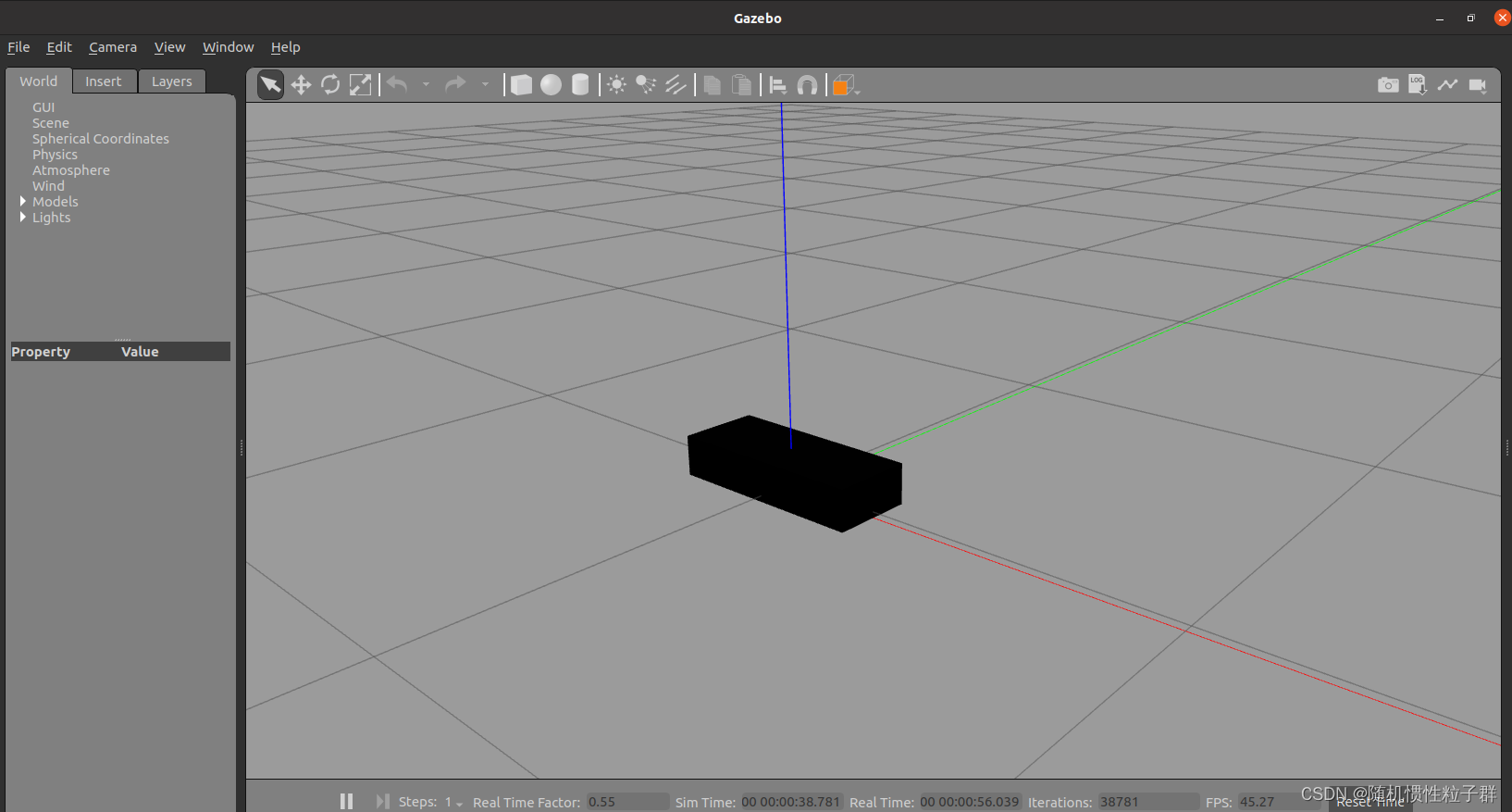
URDF集成Gazebo相关设置
较之于 rviz,gazebo在集成 URDF 时,需要做些许修改,比如:必须添加 collision 碰撞属性相关参数、必须添加 inertial 惯性矩阵相关参数,另外,如果直接移植 Rviz 中机器人的颜色设置是没有显示的,颜色设置也必须做相应的变更。
1.collision
如果机器人link是标准的几何体形状,和link的 visual 属性设置一致即可。
2.inertial
惯性矩阵的设置需要结合link的质量与外形参数动态生成,标准的球体、圆柱与立方体的惯性矩阵公式如下(已经封装为 xacro 实现):
球体惯性矩阵:
<!-- Macro for inertia matrix --><xacro:macro name="sphere_inertial_matrix" params="m r"><inertial><mass value="${m}" /><inertia ixx="${2*m*r*r/5}" ixy="0" ixz="0"iyy="${2*m*r*r/5}" iyz="0" izz="${2*m*r*r/5}" /></inertial></xacro:macro>
圆柱惯性矩阵:
<xacro:macro name="cylinder_inertial_matrix" params="m r h"><inertial><mass value="${m}" /><inertia ixx="${m*(3*r*r+h*h)/12}" ixy = "0" ixz = "0"iyy="${m*(3*r*r+h*h)/12}" iyz = "0"izz="${m*r*r/2}" /> </inertial></xacro:macro>
立方体惯性矩阵:
<xacro:macro name="Box_inertial_matrix" params="m l w h"><inertial><mass value="${m}" /><inertia ixx="${m*(h*h + l*l)/12}" ixy = "0" ixz = "0"iyy="${m*(w*w + l*l)/12}" iyz= "0"izz="${m*(w*w + h*h)/12}" /></inertial></xacro:macro>
需要注意的是,原则上,除了 base_footprint 外,机器人的每个刚体部分都需要设置惯性矩阵,且惯性矩阵必须经计算得出,如果随意定义刚体部分的惯性矩阵,那么可能会导致机器人在 Gazebo 中出现抖动,移动等现象。
3.颜色设置
在 gazebo 中显示 link 的颜色,必须要使用指定的标签:
<gazebo reference="link节点名称"><material>Gazebo/Blue</material>
</gazebo>
PS:material 标签中,设置的值区分大小写,颜色可以设置为 Red Blue Green Black .....
URDF集成Gazebo实操
需求描述:
将先前的机器人模型(xacro版)显示在 gazebo 中
实现流程:
-
需要编写封装惯性矩阵算法的 xacro 文件
-
为机器人模型中的每一个 link 添加 collision 和 inertial 标签,并且重置颜色属性
-
在 launch 文件中启动 gazebo 并添加机器人模型
1.编写封装惯性矩阵算法的 xacro 文件
下面在urdf02_gazebo文件夹中的urdf文件夹下创建一个head.xacro文件:
<robot name="base" xmlns:xacro="http://wiki.ros.org/xacro"><!-- Macro for inertia matrix --><xacro:macro name="sphere_inertial_matrix" params="m r"><inertial><mass value="${m}" /><inertia ixx="${2*m*r*r/5}" ixy="0" ixz="0"iyy="${2*m*r*r/5}" iyz="0" izz="${2*m*r*r/5}" /></inertial></xacro:macro><xacro:macro name="cylinder_inertial_matrix" params="m r h"><inertial><mass value="${m}" /><inertia ixx="${m*(3*r*r+h*h)/12}" ixy = "0" ixz = "0"iyy="${m*(3*r*r+h*h)/12}" iyz = "0"izz="${m*r*r/2}" /> </inertial></xacro:macro><xacro:macro name="Box_inertial_matrix" params="m l w h"><inertial><mass value="${m}" /><inertia ixx="${m*(h*h + l*l)/12}" ixy = "0" ixz = "0"iyy="${m*(w*w + l*l)/12}" iyz= "0"izz="${m*(w*w + h*h)/12}" /></inertial></xacro:macro>
</robot>
2.复制相关 xacro 文件,并设置 collision inertial 以及 color 等参数
将先前的urdf01_rviz功能包中的xacro文件夹下的如下4个文件复制到urdf02_gazebo功能包中:

继续如下进行操作,将对应代码复制到对应的文件当中:
A.底盘 Xacro 文件(demo_car_base.xacro)
<!--使用 xacro 优化 URDF 版的小车底盘实现:实现思路:1.将一些常量、变量封装为 xacro:property比如:PI 值、小车底盘半径、离地间距、车轮半径、宽度 ....2.使用 宏 封装驱动轮以及支撑轮实现,调用相关宏生成驱动轮与支撑轮-->
<!-- 根标签,必须声明 xmlns:xacro -->
<robot name="my_base" xmlns:xacro="http://www.ros.org/wiki/xacro"><!-- 封装变量、常量 --><!-- PI 值设置精度需要高一些,否则后续车轮翻转量计算时,可能会出现肉眼不能察觉的车轮倾斜,从而导致模型抖动 --><xacro:property name="PI" value="3.1415926"/><!-- 宏:黑色设置 --><material name="black"><color rgba="0.0 0.0 0.0 1.0" /></material><!-- 底盘属性 --><xacro:property name="base_footprint_radius" value="0.001" /> <!-- base_footprint 半径 --><xacro:property name="base_link_radius" value="0.1" /> <!-- base_link 半径 --><xacro:property name="base_link_length" value="0.08" /> <!-- base_link 长 --><xacro:property name="earth_space" value="0.015" /> <!-- 离地间距 --><xacro:property name="base_link_m" value="0.5" /> <!-- 质量 --><!-- 底盘 --><link name="base_footprint"><visual><geometry><sphere radius="${base_footprint_radius}" /></geometry></visual></link><link name="base_link"><visual><geometry><cylinder radius="${base_link_radius}" length="${base_link_length}" /></geometry><origin xyz="0 0 0" rpy="0 0 0" /><material name="yellow"><color rgba="0.5 0.3 0.0 0.5" /></material></visual><collision><geometry><cylinder radius="${base_link_radius}" length="${base_link_length}" /></geometry><origin xyz="0 0 0" rpy="0 0 0" /></collision><xacro:cylinder_inertial_matrix m="${base_link_m}" r="${base_link_radius}" h="${base_link_length}" /></link><joint name="base_link2base_footprint" type="fixed"><parent link="base_footprint" /><child link="base_link" /><origin xyz="0 0 ${earth_space + base_link_length / 2 }" /></joint><gazebo reference="base_link"><material>Gazebo/Yellow</material></gazebo><!-- 驱动轮 --><!-- 驱动轮属性 --><xacro:property name="wheel_radius" value="0.0325" /><!-- 半径 --><xacro:property name="wheel_length" value="0.015" /><!-- 宽度 --><xacro:property name="wheel_m" value="0.05" /> <!-- 质量 --><!-- 驱动轮宏实现 --><xacro:macro name="add_wheels" params="name flag"><link name="${name}_wheel"><visual><geometry><cylinder radius="${wheel_radius}" length="${wheel_length}" /></geometry><origin xyz="0.0 0.0 0.0" rpy="${PI / 2} 0.0 0.0" /><material name="black" /></visual><collision><geometry><cylinder radius="${wheel_radius}" length="${wheel_length}" /></geometry><origin xyz="0.0 0.0 0.0" rpy="${PI / 2} 0.0 0.0" /></collision><xacro:cylinder_inertial_matrix m="${wheel_m}" r="${wheel_radius}" h="${wheel_length}" /></link><joint name="${name}_wheel2base_link" type="continuous"><parent link="base_link" /><child link="${name}_wheel" /><origin xyz="0 ${flag * base_link_radius} ${-(earth_space + base_link_length / 2 - wheel_radius) }" /><axis xyz="0 1 0" /></joint><gazebo reference="${name}_wheel"><material>Gazebo/Red</material></gazebo></xacro:macro><xacro:add_wheels name="left" flag="1" /><xacro:add_wheels name="right" flag="-1" /><!-- 支撑轮 --><!-- 支撑轮属性 --><xacro:property name="support_wheel_radius" value="0.0075" /> <!-- 支撑轮半径 --><xacro:property name="support_wheel_m" value="0.03" /> <!-- 质量 --><!-- 支撑轮宏 --><xacro:macro name="add_support_wheel" params="name flag" ><link name="${name}_wheel"><visual><geometry><sphere radius="${support_wheel_radius}" /></geometry><origin xyz="0 0 0" rpy="0 0 0" /><material name="black" /></visual><collision><geometry><sphere radius="${support_wheel_radius}" /></geometry><origin xyz="0 0 0" rpy="0 0 0" /></collision><xacro:sphere_inertial_matrix m="${support_wheel_m}" r="${support_wheel_radius}" /></link><joint name="${name}_wheel2base_link" type="continuous"><parent link="base_link" /><child link="${name}_wheel" /><origin xyz="${flag * (base_link_radius - support_wheel_radius)} 0 ${-(base_link_length / 2 + earth_space / 2)}" /><axis xyz="1 1 1" /></joint><gazebo reference="${name}_wheel"><material>Gazebo/Red</material></gazebo></xacro:macro><xacro:add_support_wheel name="front" flag="1" /><xacro:add_support_wheel name="back" flag="-1" /></robot>
注意: 如果机器人模型在 Gazebo 中产生了抖动,滑动,缓慢位移 .... 诸如此类情况,请查看
-
惯性矩阵是否设置了,且设置是否正确合理
-
车轮翻转需要依赖于 PI 值,如果 PI 值精度偏低,也可能导致上述情况产生
B.摄像头 Xacro 文件(demo_car_camera)
<!-- 摄像头相关的 xacro 文件 -->
<robot name="my_camera" xmlns:xacro="http://wiki.ros.org/xacro"><!-- 摄像头属性 --><xacro:property name="camera_length" value="0.01" /> <!-- 摄像头长度(x) --><xacro:property name="camera_width" value="0.025" /> <!-- 摄像头宽度(y) --><xacro:property name="camera_height" value="0.025" /> <!-- 摄像头高度(z) --><xacro:property name="camera_x" value="0.08" /> <!-- 摄像头安装的x坐标 --><xacro:property name="camera_y" value="0.0" /> <!-- 摄像头安装的y坐标 --><xacro:property name="camera_z" value="${base_link_length / 2 + camera_height / 2}" /> <!-- 摄像头安装的z坐标:底盘高度 / 2 + 摄像头高度 / 2 --><xacro:property name="camera_m" value="0.01" /> <!-- 摄像头质量 --><!-- 摄像头关节以及link --><link name="camera"><visual><geometry><box size="${camera_length} ${camera_width} ${camera_height}" /></geometry><origin xyz="0.0 0.0 0.0" rpy="0.0 0.0 0.0" /><material name="black" /></visual><collision><geometry><box size="${camera_length} ${camera_width} ${camera_height}" /></geometry><origin xyz="0.0 0.0 0.0" rpy="0.0 0.0 0.0" /></collision><xacro:Box_inertial_matrix m="${camera_m}" l="${camera_length}" w="${camera_width}" h="${camera_height}" /></link><joint name="camera2base_link" type="fixed"><parent link="base_link" /><child link="camera" /><origin xyz="${camera_x} ${camera_y} ${camera_z}" /></joint><gazebo reference="camera"><material>Gazebo/Blue</material></gazebo>
</robot>
C.雷达 Xacro 文件(demo_car_laser)
<!--小车底盘添加雷达
-->
<robot name="my_laser" xmlns:xacro="http://wiki.ros.org/xacro"><!-- 雷达支架 --><xacro:property name="support_length" value="0.15" /> <!-- 支架长度 --><xacro:property name="support_radius" value="0.01" /> <!-- 支架半径 --><xacro:property name="support_x" value="0.0" /> <!-- 支架安装的x坐标 --><xacro:property name="support_y" value="0.0" /> <!-- 支架安装的y坐标 --><xacro:property name="support_z" value="${base_link_length / 2 + support_length / 2}" /> <!-- 支架安装的z坐标:底盘高度 / 2 + 支架高度 / 2 --><xacro:property name="support_m" value="0.02" /> <!-- 支架质量 --><link name="support"><visual><geometry><cylinder radius="${support_radius}" length="${support_length}" /></geometry><origin xyz="0.0 0.0 0.0" rpy="0.0 0.0 0.0" /><material name="red"><color rgba="0.8 0.2 0.0 0.8" /></material></visual><collision><geometry><cylinder radius="${support_radius}" length="${support_length}" /></geometry><origin xyz="0.0 0.0 0.0" rpy="0.0 0.0 0.0" /></collision><xacro:cylinder_inertial_matrix m="${support_m}" r="${support_radius}" h="${support_length}" /></link><joint name="support2base_link" type="fixed"><parent link="base_link" /><child link="support" /><origin xyz="${support_x} ${support_y} ${support_z}" /></joint><gazebo reference="support"><material>Gazebo/White</material></gazebo><!-- 雷达属性 --><xacro:property name="laser_length" value="0.05" /> <!-- 雷达长度 --><xacro:property name="laser_radius" value="0.03" /> <!-- 雷达半径 --><xacro:property name="laser_x" value="0.0" /> <!-- 雷达安装的x坐标 --><xacro:property name="laser_y" value="0.0" /> <!-- 雷达安装的y坐标 --><xacro:property name="laser_z" value="${support_length / 2 + laser_length / 2}" /> <!-- 雷达安装的z坐标:支架高度 / 2 + 雷达高度 / 2 --><xacro:property name="laser_m" value="0.1" /> <!-- 雷达质量 --><!-- 雷达关节以及link --><link name="laser"><visual><geometry><cylinder radius="${laser_radius}" length="${laser_length}" /></geometry><origin xyz="0.0 0.0 0.0" rpy="0.0 0.0 0.0" /><material name="black" /></visual><collision><geometry><cylinder radius="${laser_radius}" length="${laser_length}" /></geometry><origin xyz="0.0 0.0 0.0" rpy="0.0 0.0 0.0" /></collision><xacro:cylinder_inertial_matrix m="${laser_m}" r="${laser_radius}" h="${laser_length}" /></link><joint name="laser2support" type="fixed"><parent link="support" /><child link="laser" /><origin xyz="${laser_x} ${laser_y} ${laser_z}" /></joint><gazebo reference="laser"><material>Gazebo/Black</material></gazebo>
</robot>
D.组合底盘、摄像头与雷达的 Xacro 文件
<!-- 组合小车底盘与摄像头与雷达 -->
<robot name="mycar" xmlns:xacro="http://wiki.ros.org/xacro"><xacro:include filename="head.xacro" /><xacro:include filename="demo_car_base.xacro" /><xacro:include filename="demo_car_camera.xacro" /><xacro:include filename="demo_car_laser.xacro" />
</robot>
注意这一步需要在car.xacro这个文件中添加如下框选的代码:
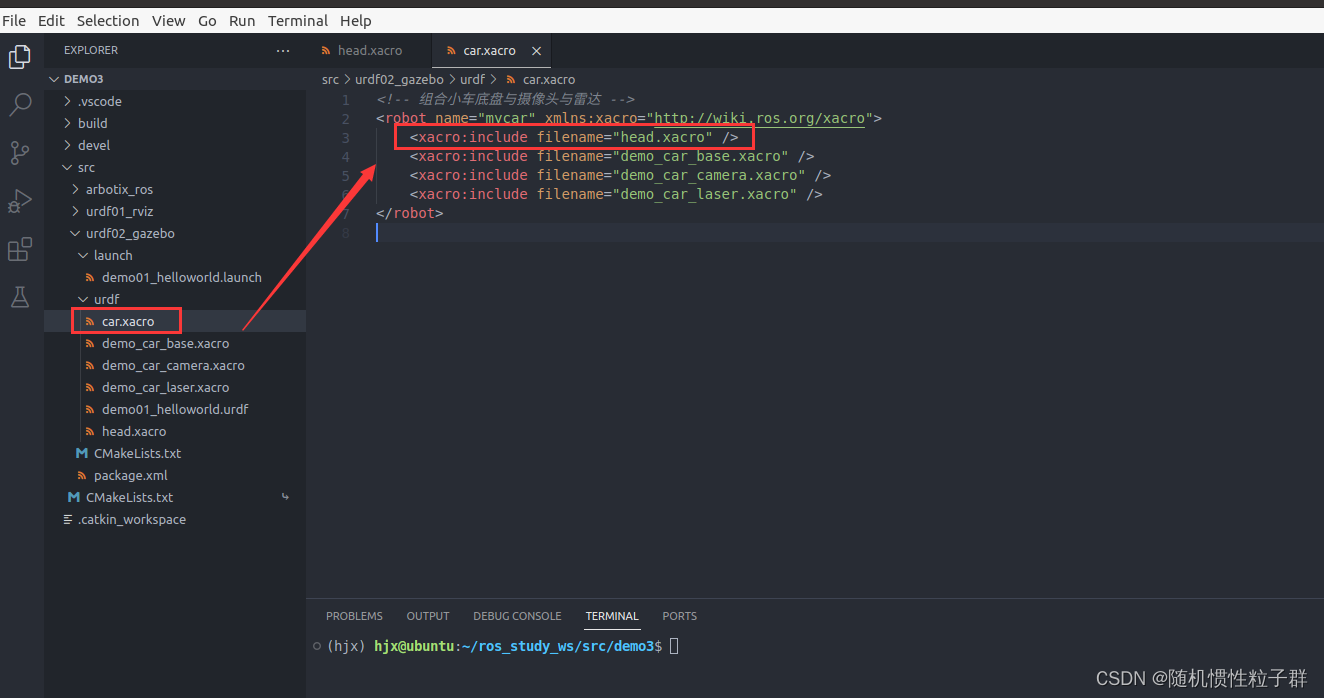
3.在 gazebo 中执行
继续创建一个launch 文件(demo02_car.launch):
<launch><!-- 将 Urdf 文件的内容加载到参数服务器 --><param name="robot_description" command="$(find xacro)/xacro $(find urdf02_gazebo)/urdf/car.xacro" /><!-- 启动 gazebo --><include file="$(find gazebo_ros)/launch/empty_world.launch" /><!-- 在 gazebo 中显示机器人模型 --><node pkg="gazebo_ros" type="spawn_model" name="model" args="-urdf -model mycar -param robot_description" />
</launch>
保存文件后,新开一个终端source一下后再执行指令:
conda activate hjx
roslaunch urdf02_gazebo demo02_car.launch
可以发现如下界面,说明机器人在gazebo显示成功:
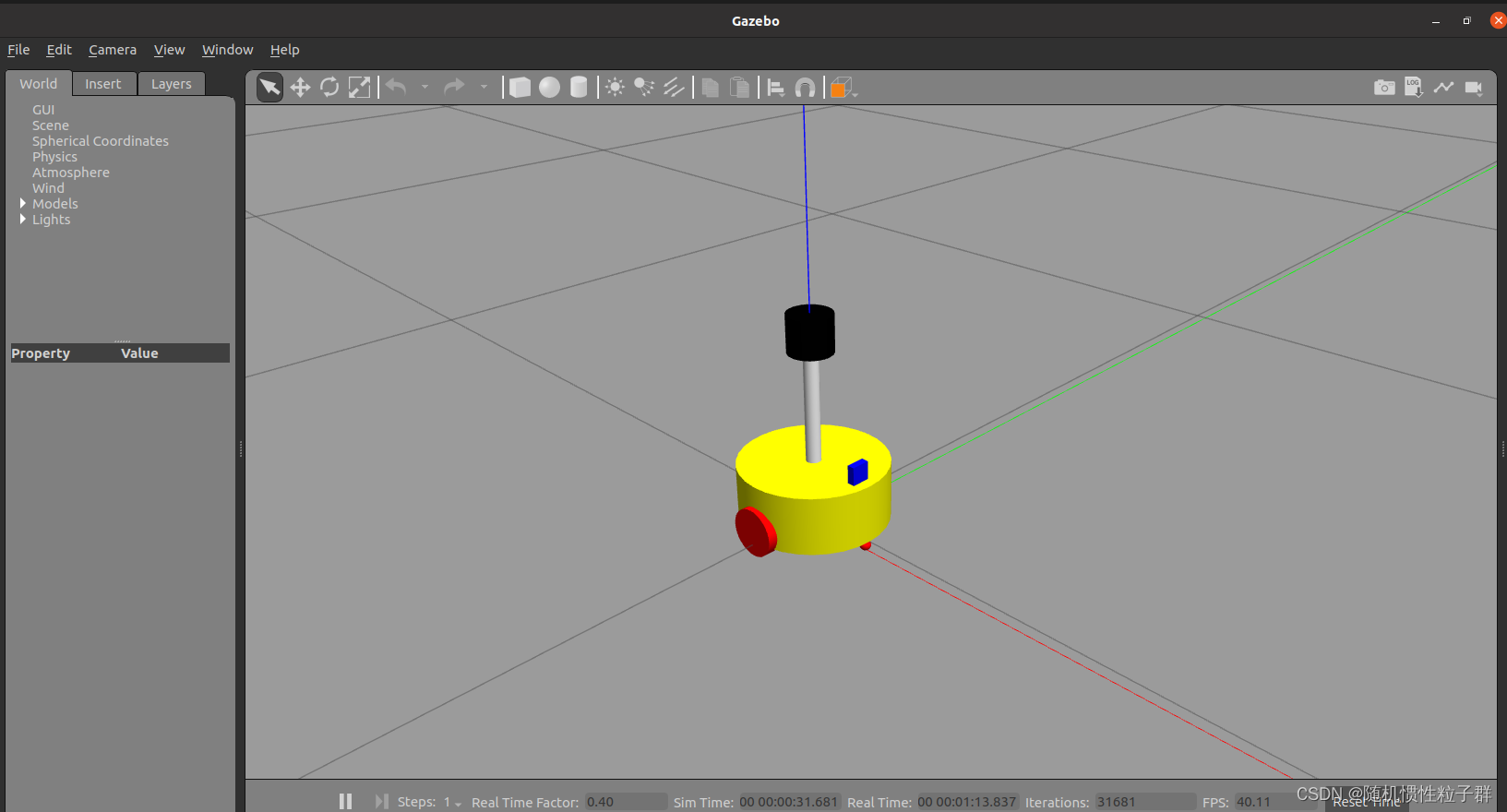
Gazebo仿真环境搭建
到目前为止,我们已经可以将机器人模型显示在 Gazebo 之中了,但是当前默认情况下,在 Gazebo 中机器人模型是在 empty world 中,并没有类似于房间、家具、道路、树木... 之类的仿真物,如何在 Gazebo 中创建仿真环境呢?
Gazebo 中创建仿真实现方式有两种:
-
方式1: 直接添加内置组件创建仿真环境
-
方式2: 手动绘制仿真环境(更为灵活)
也还可以直接下载使用官方或第三方提高的仿真环境插件。
1.添加内置组件创建仿真环境
1.1启动 Gazebo 并添加组件
首先在urdf02_gazebo功能包下新建一个worlds目录,再将先前的box_house.world文件复制到worlds目录中:

接下来需要继续编写launch文件(demo03_env.launch):
<launch><!-- 将 Urdf 文件的内容加载到参数服务器 --><param name="robot_description" command="$(find xacro)/xacro $(find urdf02_gazebo)/urdf/car.xacro" /><!-- 启动 gazebo --><include file="$(find gazebo_ros)/launch/empty_world.launch" ><arg name="world_name" value="$(find urdf02_gazebo)/worlds/box_house.world" /></include><!-- 在 gazebo 中显示机器人模型 --><node pkg="gazebo_ros" type="spawn_model" name="model" args="-urdf -model mycar -param robot_description" />
</launch>
保存文件后,新开一个终端source一下后执行:
conda activate hjx
roslaunch urdf02_gazebo demo03_env.launch
可以发现出现如下界面,说明仿真环境添加成功: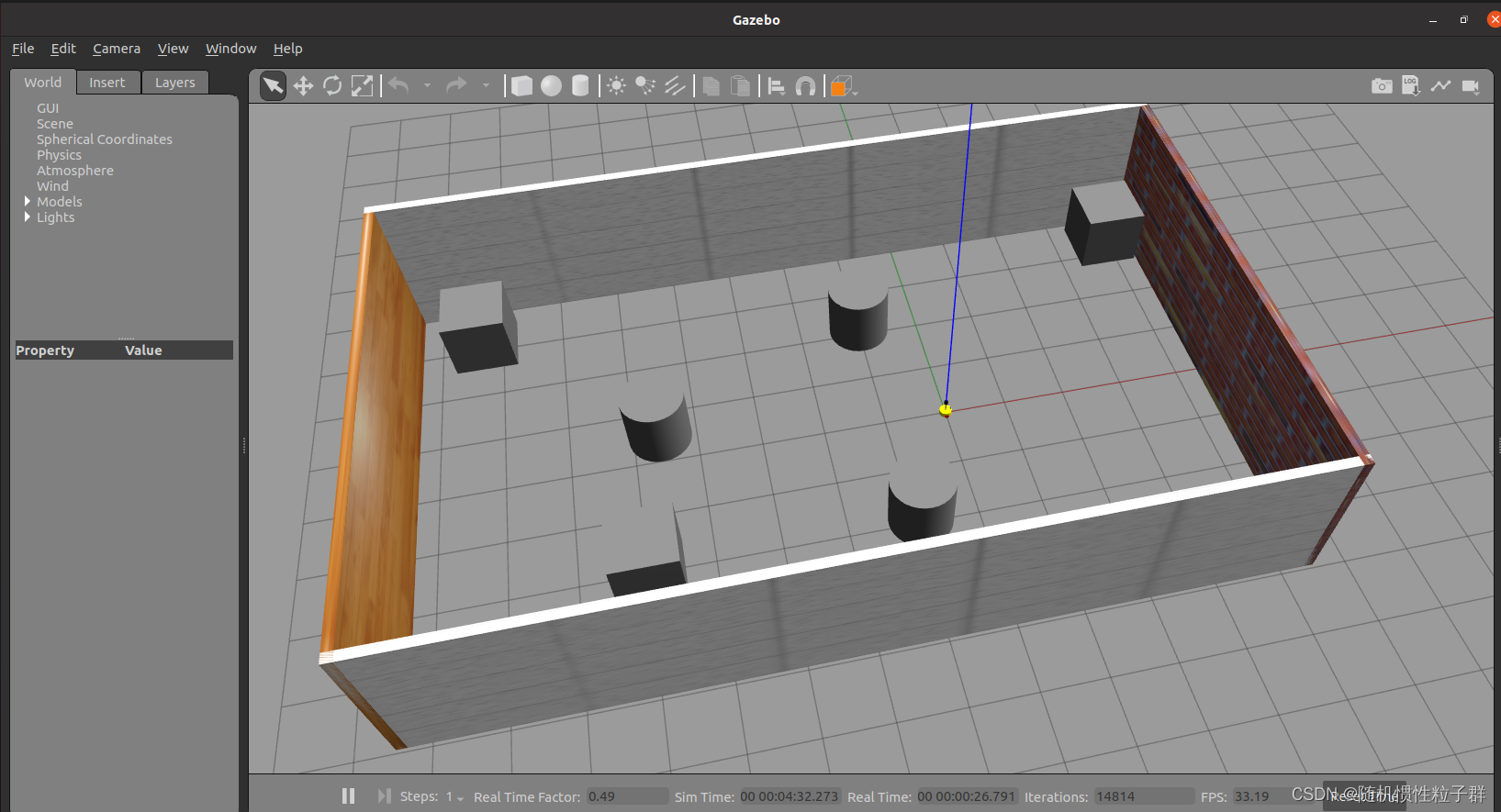
1.2保存仿真环境
选择 file ---> Save World as 选择保存路径(功能包下: worlds 目录),文件名自定义,后缀名设置为 .world
2.自定义仿真环境
2.1 启动 gazebo 打开构建面板,绘制仿真环境
需要先开启roscore,再开一个终端输入:gazebo
打开gazebo后,点击:
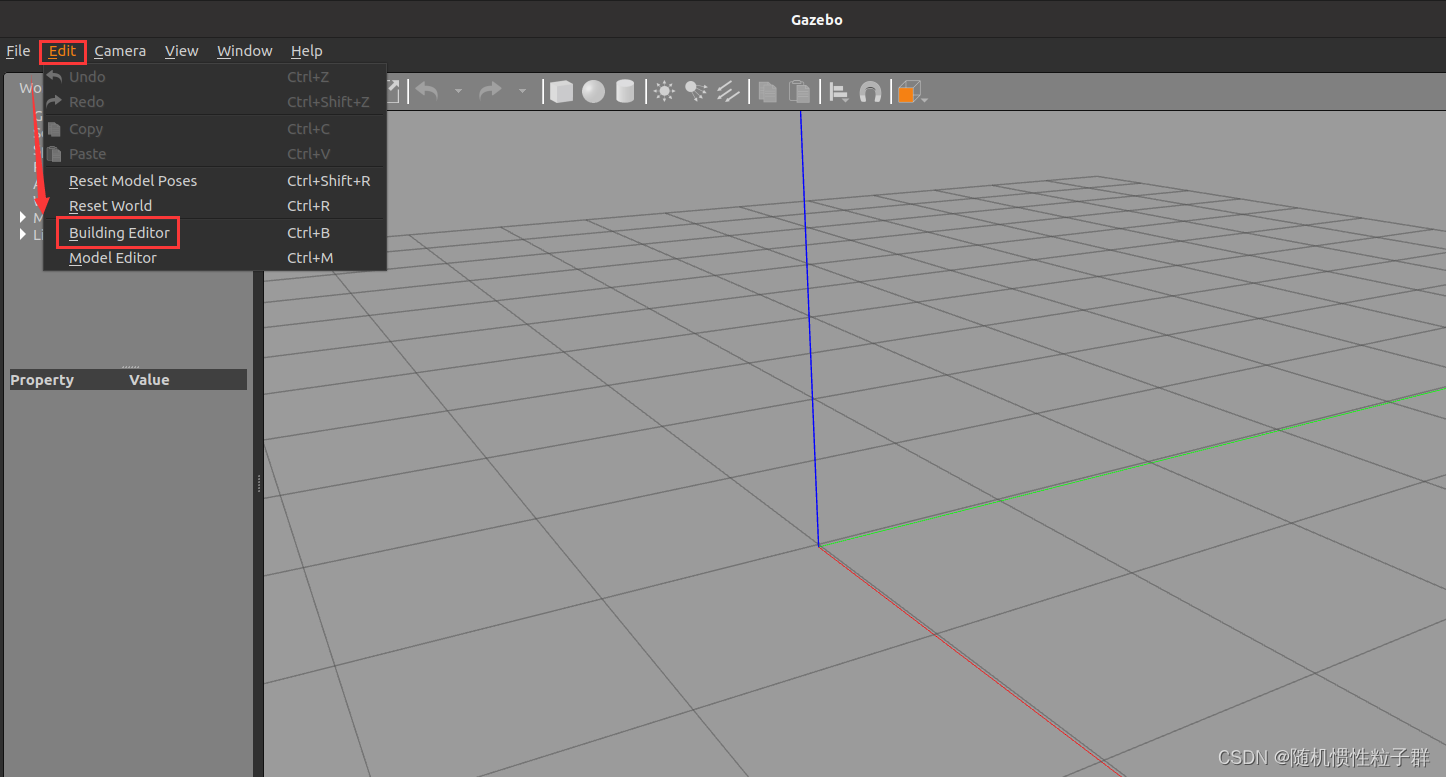
可以进行自定义绘制仿真环境:
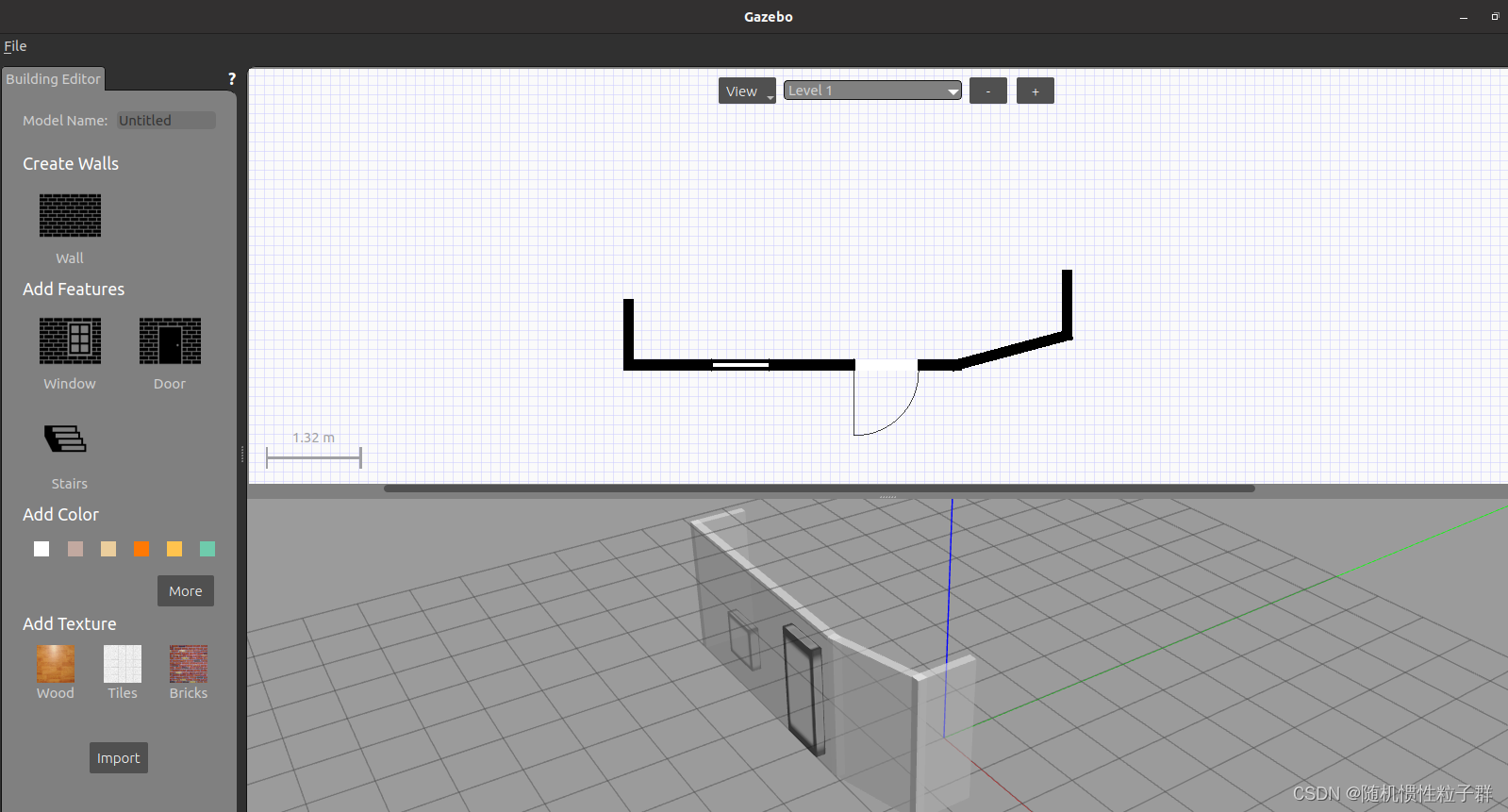
2.2 保存构建的环境
点击: 左上角 file ---> Save (保存路径功能包下的: models)
然后 file ---> Exit Building Editor
2.3 保存为 world 文件
可以像方式1一样再添加一些插件,然后保存为 world 文件(保存路径功能包下的: worlds)
2.4 启动
同方式1
3.使用官方提供的插件
当前 Gazebo 提供的仿真道具有限,还可以下载官方支持,可以提供更为丰富的仿真实现,具体实现如下:
3.1 下载官方模型库
git clone https://github.com/osrf/gazebo_models
注意: 此过程可能比较耗时
3.2 将模型库复制进 gazebo
将得到的gazebo_models文件夹内容复制到 /usr/share/gazebo-*/models
3.3 应用
重启 Gazebo,选择左侧菜单栏的 insert 可以选择并插入相关道具了
好啦 ~ 由于篇幅原因,目前有关URDF与Rviz的博客到此结束,但是,【ROS机器人入门:机器人系统仿真 】这个系列还没有结束。
后续的博客链接请见:
ROS机器人入门:机器人系统仿真【学习记录】——3-CSDN博客
这篇博客的学习网址为:227引言_机器人系统仿真_哔哩哔哩_bilibili
所对应的图文教程为:6.1 概述 · Autolabor-ROS机器人入门课程《ROS理论与实践》零基础教程
参考资料:
第 6 章 机器人系统仿真 · Autolabor-ROS机器人入门课程《ROS理论与实践》零基础教程

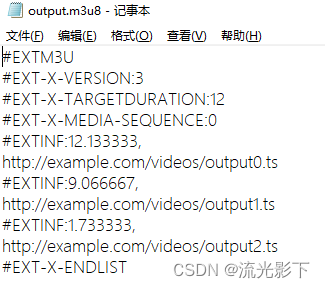
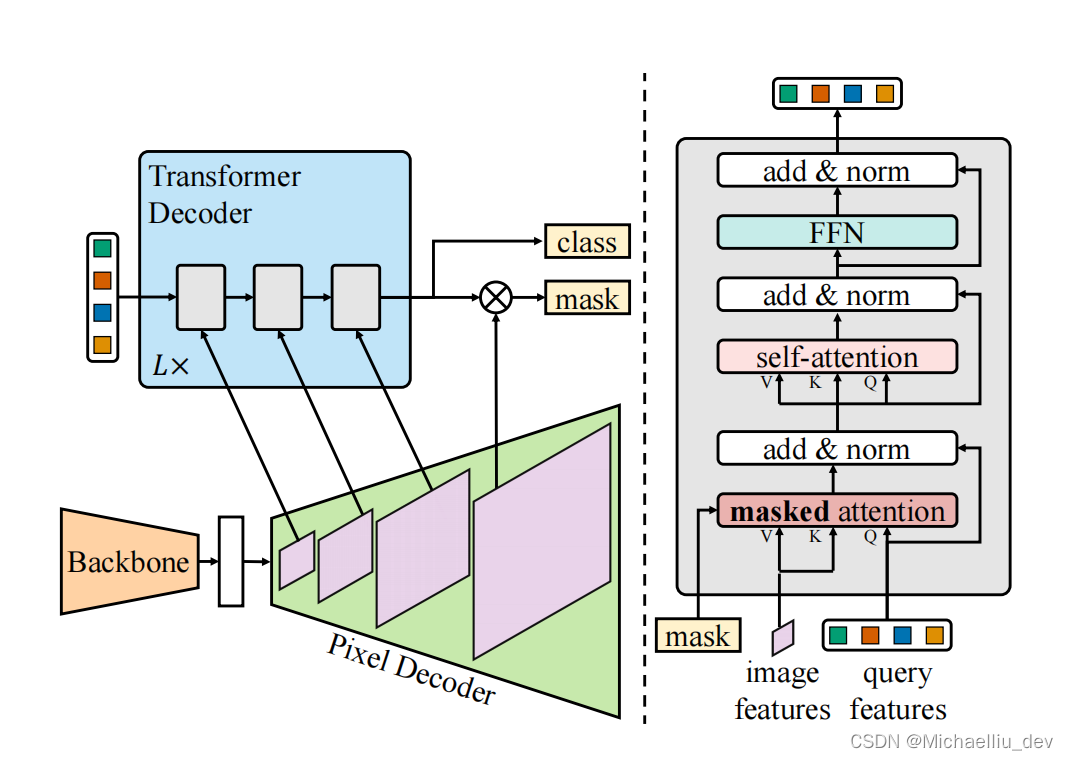

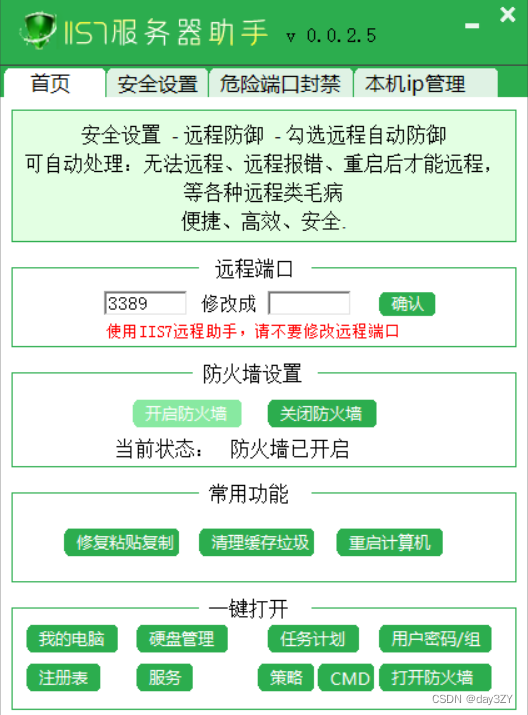

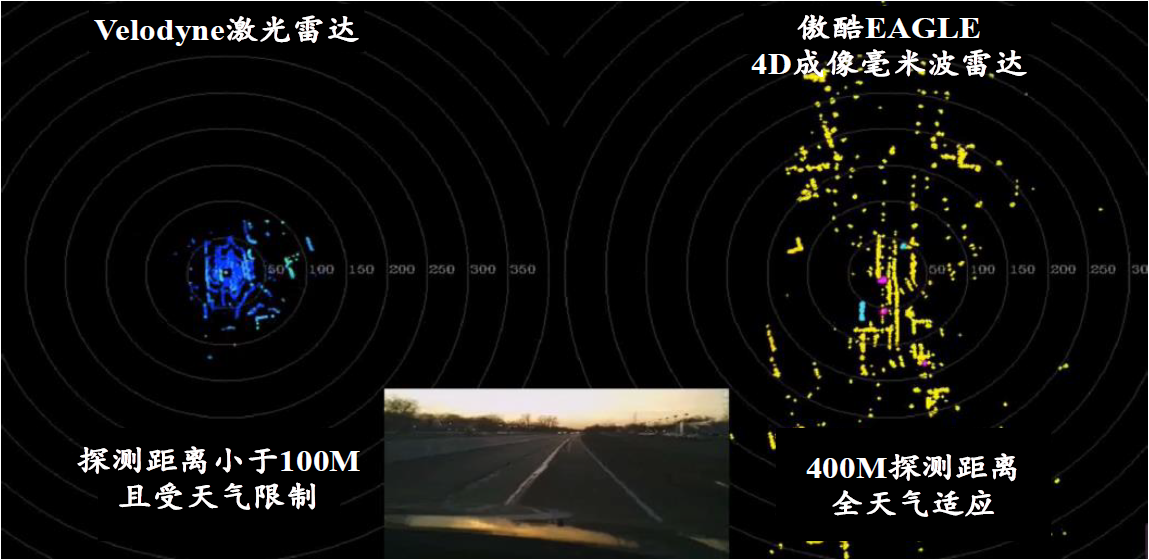
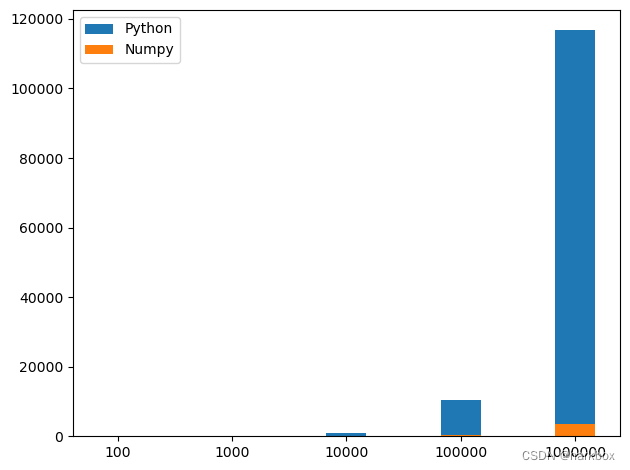
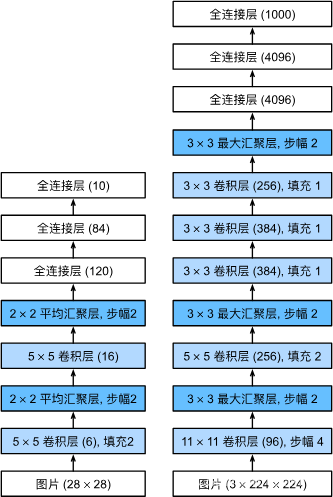
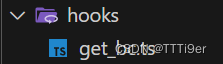
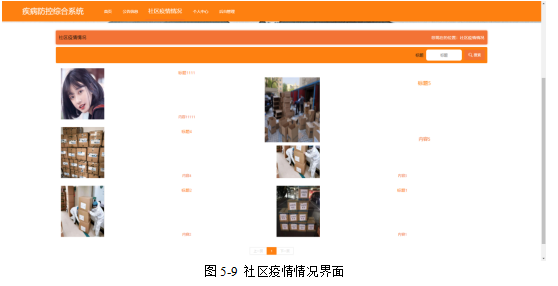
![正点原子[第二期]Linux之ARM(MX6U)裸机篇学习笔记-11.1,11.2-BSP文件目录组织](https://img-blog.csdnimg.cn/direct/de75adfcdefa4a27b376d185622712ff.png)